Correction de la caméra Droid Turbo 2 ne fonctionnant pas
Publié: 2022-12-13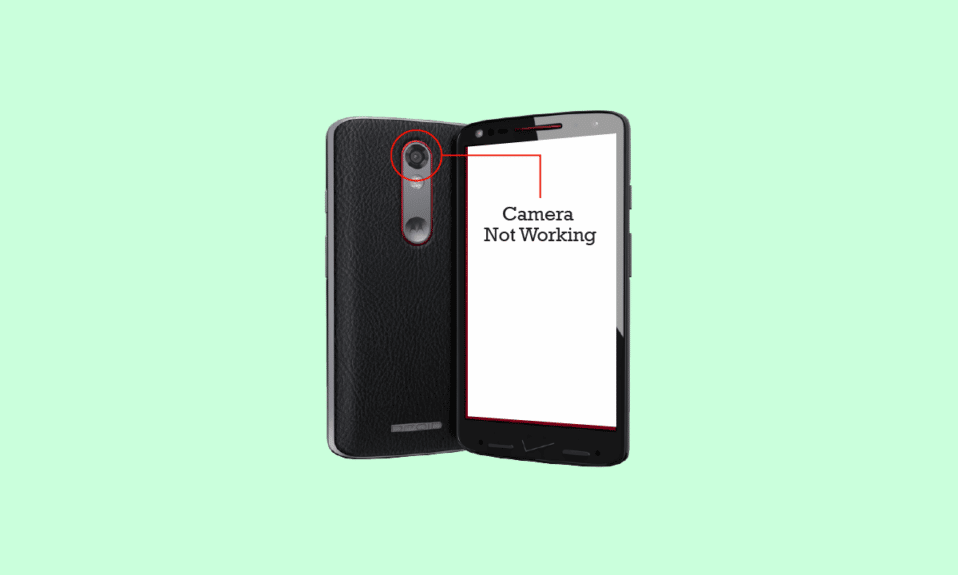
Il y a un pourcentage élevé d'utilisateurs dans le monde entier qui possèdent un téléphone Android. Il existe un certain nombre de sociétés de téléphonie Android qui se sont imposées comme fiables. L'une de ces sociétés est Motorola, qui est apparue comme une marque populaire pour les smartphones, en particulier dans les années 90. Alors que la marque a été rachetée à Google par Lenovo en 2014, ses smartphones sont toujours la propriété de ses fidèles clients. L'un des téléphones Motorola les plus utilisés est le Droid Turbo 2. Bien que le téléphone mobile prenne en charge la technologie haut de gamme, il a rencontré des problèmes inévitables ces derniers temps, notamment le fait que la caméra Droid Turbo 2 ne fonctionne pas. Si vous avez le même téléphone et que vous vous interrogez sur le fait que la caméra arrière sur Droid Turbo 2 ne fonctionne pas, alors nous sommes ici avec vos réponses dans notre guide informatif. En plus de discuter des différentes manières de résoudre le problème de l'appareil photo, nous découvrirons également les raisons qui conduisent à cette situation et les différents paramètres de l'appareil photo Droid Turbo 2 que vous pouvez explorer tout en utilisant votre appareil Motorola. Alors, commençons sans plus tarder et passons directement à quelques solutions simples.

Contenu
- Comment réparer la caméra Droid Turbo 2 ne fonctionne pas
- Raisons pour lesquelles la caméra Droid Turbo 2 ne fonctionne pas
- Comment réparer la caméra arrière sur Droid Turbo 2 ne fonctionne pas
- Méthode 1 : redémarrer le téléphone
- Méthode 2 : Fermer les applications en arrière-plan
- Méthode 3 : Effacer la partition de cache
- Méthode 4 : désinstaller les applications tierces en conflit
- Méthode 5 : faire réparer la caméra orientée vers l'arrière
- Paramètres et fonctionnalités de la caméra Droid Turbo 2
Comment réparer la caméra Droid Turbo 2 ne fonctionne pas
Continuez à lire cet article pour connaître les solutions au problème de caméra arrière sur Droid Turbo 2 qui ne fonctionne pas en détail.
Raisons pour lesquelles la caméra Droid Turbo 2 ne fonctionne pas
Des problèmes de caméra dans Droid Turbo 2 peuvent survenir lors de la tentative d'utilisation de la caméra orientée vers l'arrière. Cela se traduit par un message contextuel d'erreur. En raison de cette erreur, l'application ne passe pas à la caméra frontale. Si tel est le cas avec votre appareil, il peut y avoir plusieurs raisons possibles :
- Bugs ou problèmes mineurs dans l'appareil.
- Interférence des applications d'arrière-plan avec la caméra.
- Les applications tierces peuvent également empêcher la caméra frontale de fonctionner.
- Partition de cache encombrée de l'appareil.
- Caméra arrière cassée.
Comment réparer la caméra arrière sur Droid Turbo 2 ne fonctionne pas
Il existe un certain nombre de moyens correspondant aux raisons indiquées ci-dessus qui peuvent vous aider à résoudre les problèmes avec votre caméra Droid Turbo 2. Examinons en détail certaines de ces solutions rapides ci-dessous :
Méthode 1 : redémarrer le téléphone
Un simple redémarrage est le premier correctif que vous devez essayer de résoudre les problèmes généraux avec votre Droid Turbo 2. Parfois, un problème mineur ou un bogue peut entraîner la fermeture automatique de votre appareil photo. Vous devez donc redémarrer votre appareil une fois pour voir si le problème est résolu.
1. Maintenez le bouton d'alimentation de votre Droid Turbo 2 situé sur le côté droit.
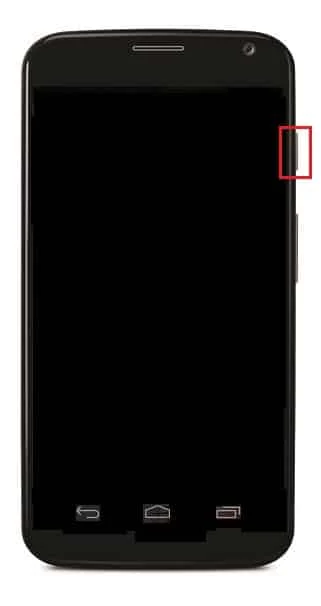
2. Maintenez le bouton enfoncé jusqu'à ce qu'une fenêtre apparaisse.
3. Maintenant, sur Power Off sur l'écran.
4. Après quelques secondes, rallumez votre appareil et vérifiez si l'appareil photo fonctionne correctement maintenant.
Méthode 2 : Fermer les applications en arrière-plan
Les applications d'arrière-plan inutilisées sur votre appareil sont également connues pour empêcher la caméra Droid Turbo 2 de fonctionner. Par conséquent, vous devez fermer toute application exécutée en arrière-plan. Notre guide sur la façon de tuer les applications Android exécutées en arrière-plan vous aidera en détail à essayer cette méthode.
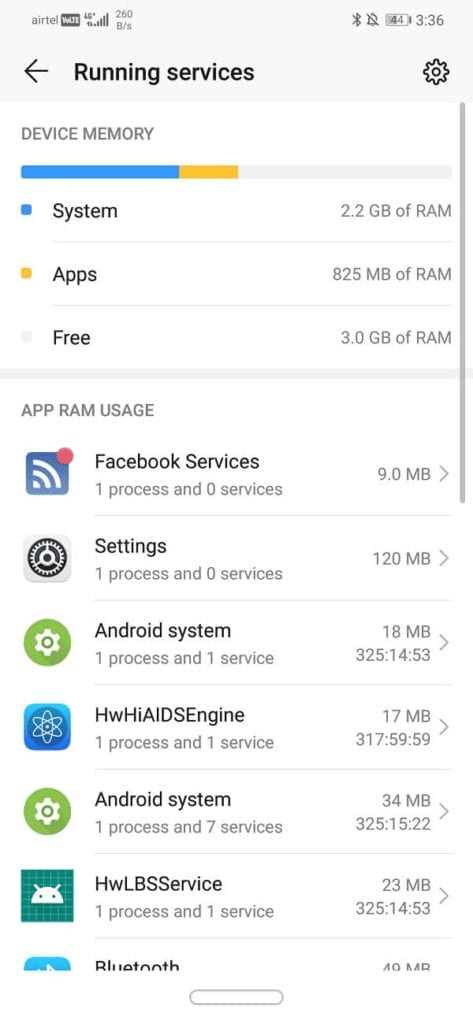
Lisez également : Comment retirer la carte SIM du Motorola Droid Turbo
Méthode 3 : Effacer la partition de cache
Chaque appareil Android stocke temporairement la partition de cache. Cette partition de cache contient des données qui peuvent s'accumuler avec le temps et ralentir votre appareil. Cela a un impact direct sur les performances de votre appareil. Par conséquent, vous devez effacer la partition de cache de votre téléphone pour résoudre ce problème. Vous pouvez tout savoir sur Comment vider le cache sur un téléphone Android (et pourquoi est-ce important) grâce à notre guide détaillé.
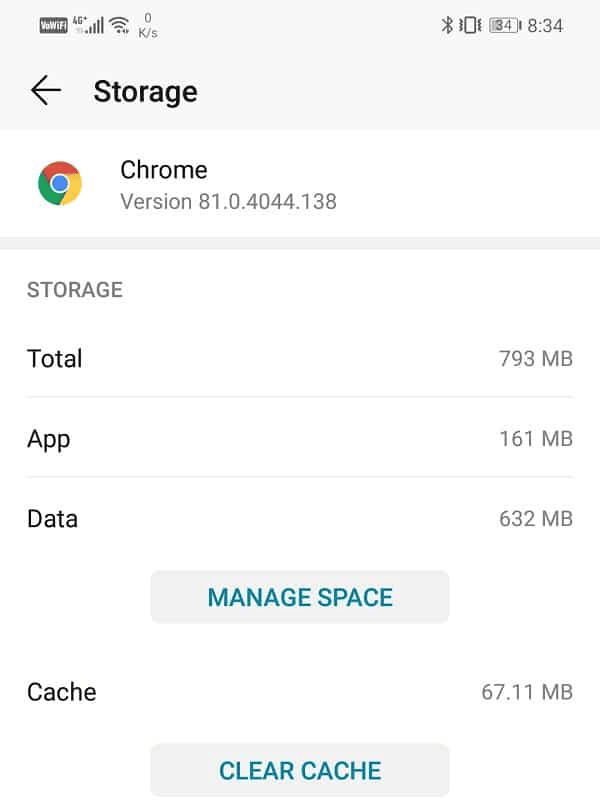
Méthode 4 : désinstaller les applications tierces en conflit
Il existe un certain nombre d'applications tierces sur votre appareil qui utilisent l'appareil photo. Ces applications utilisant l'appareil photo peuvent entrer en conflit avec votre appareil photo et entraîner le dysfonctionnement de la caméra arrière sur Droid Turbo 2. Vous devez donc désinstaller ces applications immédiatement de votre appareil. Pour supprimer complètement les applications tierces, vous pouvez consulter notre guide sur Comment désinstaller ou supprimer des applications sur votre téléphone Android.


Méthode 5 : faire réparer la caméra orientée vers l'arrière
Si les méthodes mentionnées ci-dessus ne vous ont pas aidé à résoudre les problèmes de caméra orientée vers l'arrière, vous devez réparer la caméra car elle peut être cassée. Vous pouvez faire remplacer physiquement la caméra ou même la réparer pour qu'elle commence à fonctionner. Pour ce faire, vous pouvez contacter l'assistance Motorola et informer les superviseurs du problème que vous rencontrez avec votre appareil.
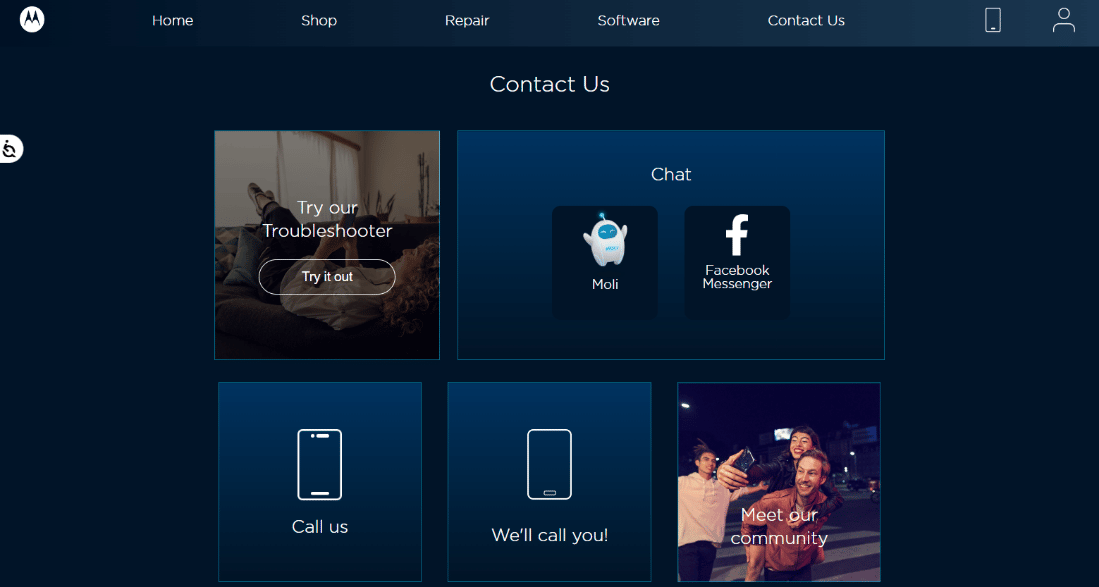
Lisez également: Résoudre les problèmes courants de Moto G6, G6 Plus ou G6 Play
Paramètres et fonctionnalités de la caméra Droid Turbo 2
Il existe quelques paramètres de caméra que vous pouvez connaître si vous utilisez un appareil Droid Turbo 2. Examinons quelques fonctionnalités de l'appareil photo que vous pouvez utiliser :
1. Prendre une photo
Vous pouvez utiliser la caméra Droid Turbo 2 pour cliquer sur une image. Vous pouvez utiliser les fonctionnalités suivantes pour prendre une photo avec votre téléphone Motorola :
- Vous pouvez régler les paramètres de l'appareil photo tels que le flash et la taille de la photo.
- Vous pouvez zoomer en utilisant le viseur haut et bas.
- Modifiez l'emplacement de la mise au point à l'aide de la bague de mise au point par glissement.
- Modifiez l'exposition à l'aide de la commande de la bague de mise au point pour éclaircir ou assombrir la photo.
- Vous pouvez faire glisser le viseur vers la droite et toucher l'icône de la minuterie pour régler l'heure.
- Vous pouvez ouvrir la galerie de votre téléphone pour revoir des photos ou des vidéos.
2. Prenez un selfie
- Pour prendre un selfie sur Droid Turbo 2, appuyez sur l'icône de l'appareil photo et passez à l'appareil photo avant.
- Vous pouvez appuyer n'importe où sur le viseur et le faire glisser.
- Enfin, appuyez sur l'icône de la minuterie pour cliquer sur un selfie.
3. Prendre une photo panoramique
- Faites glisser le viseur vers la droite et cadrez un côté de l'écran.
- Vous pouvez toucher l'écran n'importe où et commencer à faire un panoramique sur la scène lorsque vous y êtes invité.
- En atteignant la fin de l'écran, appuyez sur l'icône d'arrêt.
4. Laissez Droid Turbo 2 prendre une photo
Vous pouvez également demander à votre téléphone de prendre une photo en prononçant la phrase de lancement.
5. Partager des photos
En plus de prendre des photos, vous pouvez également les partager à l'aide de votre application appareil photo.
- Vous pouvez faire glisser l'écran du viseur vers la gauche de l'appareil photo et appuyer sur la photo à partager.
- Appuyez sur l'icône de partage pour envoyer des photos via différentes applications.

Foire aux questions (FAQ)
Q1. Combien de temps Droid Turbo 2 dure-t-il sans recharger la batterie ?
Rép. Droid Turbo 2 dure environ 48 heures sans charger la batterie.
Q2. Que fait l'effacement de la partition de cache ?
Rép. L'effacement de la partition de cache supprime les fichiers temporaires susceptibles de ralentir votre appareil et d'entraîner des problèmes de performances. Les fichiers personnels et les paramètres de votre appareil Android ne sont pas affectés par l'effacement du cache.
Q3. L'exécution d'une réinitialisation d'usine supprime-t-elle tout le cache ?
Rép. L'exécution d'une réinitialisation d'usine supprime tout le cache ainsi que d'autres données utilisateur sur un téléphone mobile.
Q4. Comment puis-je mettre à jour mon appareil Droid Turbo 2 ?
Rép. Vous pouvez mettre à jour votre appareil Droid Turbo 2 en accédant à Paramètres , Mises à jour du système , puis en sélectionnant l'option Rechercher une nouvelle mise à jour du système .
Q5. La batterie du Droid Turbo 2 est-elle remplaçable ?
Rép. La batterie de Droid Turbo 2 ne dure pas éternellement et son remplacement est une option disponible pour les utilisateurs de l'appareil.
Recommandé:
- 7 meilleurs correctifs pour l'erreur Spotify Something Went Wrong sur Android
- 12 façons de corriger l'utilisation élevée du processeur et de la mémoire de Google Chrome sur PC
- 3 façons simples de connecter Droid Turbo à un PC Windows
- Comment activer le voyant de notification Moto E4
Nous espérons que notre guide sur la caméra Droid Turbo 2 qui ne fonctionne pas était suffisamment informatif pour vous aider à résoudre les problèmes de caméra arrière de votre téléphone et à en découvrir les raisons. De plus, si vous avez trouvé les paramètres de l'appareil photo de Droid Turbo 2 utiles, veuillez nous en informer. Aussi, laissez vos commentaires ci-dessous si vous avez des questions ou des doutes sur un autre sujet.
